Până acum, majoritatea dintre noi am folosit un telefon cu plăți fără contact sau, dacă nu, am văzut astfel de dispozitive în natură. Samsung Pay a început pentru prima dată în Coreea în 2015, înainte de a fi lansat la nivel mondial în anul următor. Plata cu telefoanele noastre este o caracteristică excelentă, dar Samsung Pay poate face mult mai mult decât atât! Vă vom arăta cum să adăugați carduri de credit / debit, carduri cadou și carduri de membru la acest portofel virtual la îndemână pe telefonul dvs. Samsung Galaxy.
Ce este Samsung Pay?
Așa cum sa menționat mai sus, Samsung Pay există de aproximativ cinci ani și, pe lângă faptul că oferă utilizatorilor un portofel digital securizat stocați plățile, calitatea de membru și cardurile cadou, acesta are utilitate dincolo de alte plăți mobile sisteme. De exemplu, Samsung oferă utilizatorilor posibilitatea de a achiziționa carduri cadou la un preț redus, precum și parteneri cu comercianții cu amănuntul și pentru promoții. Puteți stoca cardurile de plată în tranzit și puteți plăti chiar la terminalele tradiționale ale cardului de credit care nu acceptă alte opțiuni de plată NFC.
Cum se adaugă carduri de credit și carduri cadou în aplicația Samsung Pay
- Deschide Aplicația Samsung Pay.
- Dacă nu ați făcut-o anterior, creați un cod PIN pentru contul dvs. Samsung Pay.
- În partea de sus a ecranului, ar trebui să vedeți o secțiune Carduri. Pentru a adăuga un nou card de credit sau de debit, atingeți semnul + de mai sus Credit / debit.
- O fereastră pop-up vă va întreba ce tip de card de plată doriți să adăugați. Atingeți Adăugați card de credit / debit, Samsung Pay Cash sau PayPal.
-
Urmează solicitări pentru a adăuga cardul și a-l valida.
 Sursa: Android Central
Sursa: Android Central - Pentru a adăuga un nou card de membru (cum ar fi un magazin alimentar local sau o farmacie), atingeți semnul + deasupra calității de membru.
-
Căutare după diverse categorii și opțiuni pentru carduri de membru sau atingeți Adăugați un card care nu este listat aici în partea de jos a ecranului.
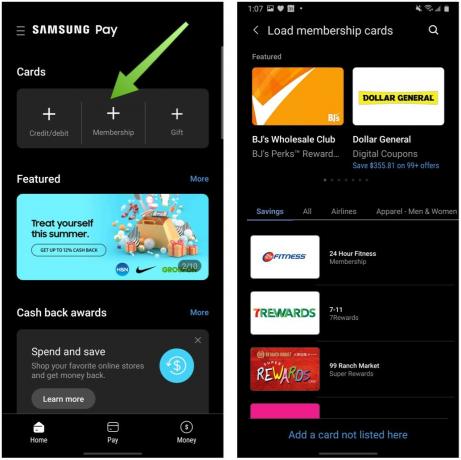 Sursa: Android Central
Sursa: Android Central - Pentru a adăuga un nou card cadou (cum ar fi pentru un magazin cu amănuntul sau ceva de genul Visa), atingeți semnul + de mai sus Cadou.
- Atingeți fie Încărcați carduri cadou, fie Cumpărați carduri cadou în funcție de dorința de a adăuga unul sau de a cumpăra un card pentru altcineva.
- Dacă ați atins Încărcați carduri cadou, derulați prin lista de opțiuni sau căutați pentru a găsi furnizorul al cărui card l-ați primit.
-
Dacă ați atins Cumpărați carduri cadou, derulați prin categorii și listă de opțiuni sau căutați în câmpul de căutare pentru a găsi cardul pe care doriți să îl achiziționați.
 Sursa: Android Central
Sursa: Android Central
Samsung de multe ori colaborează cu furnizori și comercianți cu amănuntul pentru a oferi reduceri la cardurile cadou achiziționate prin Samsung Pay, deci asigurați-vă că verificați aceste opțiuni. Te-ar putea economisi cu 10-20% sau mai mult! Există, de asemenea, oferte pe ecranul de pornire Samsung Pay pentru reduceri la achizițiile efectuate prin intermediul aplicației de la comercianți cu amănuntul precum Nike, Groupon, Disney și multe altele.
În timp ce vă configurați cardurile în aplicația Samsung Pay, asigurați-vă că verificați toate celelalte caracteristici și resurse disponibile. Există informații despre cum să utilizați Samsung Pay, controalele de confidențialitate Samsung Pay, precum și promoții, recompense și chiar posibilitatea de a găzdui cardurile dvs. de plată în tranzit.
Opțiunile noastre de top pentru echipamente
Orice telefon Samsung Galaxy modern (înapoi la S6) poate folosi Samsung Pay, dar dacă sunteți în piață pentru un dispozitiv nou, credem că ar trebui să obțineți Galaxy S20.
Jeramy Johnson
Jeramy este mândru să ajute Păstrați-l pe Austin Weird și iubește drumețiile în zona de deal din centrul Texasului, cu un tac de mic dejun în fiecare mână. Când nu scrie despre gadget-uri și articole portabile inteligente pentru casă, își apără relația cu asistenții săi de voce inteligenți ai familiei sale. Îl poți urmări pe Twitter la @jeramyutgw.
